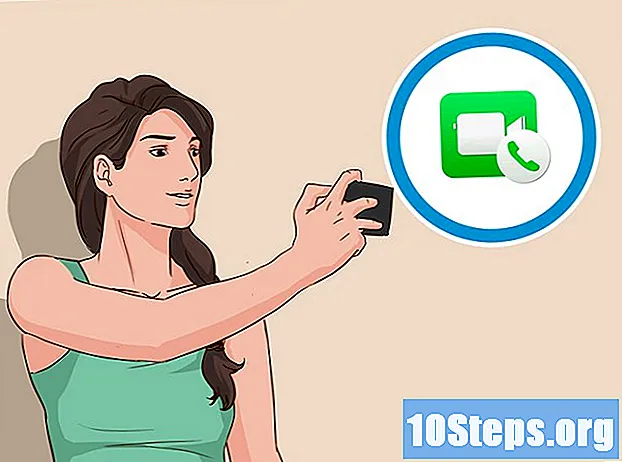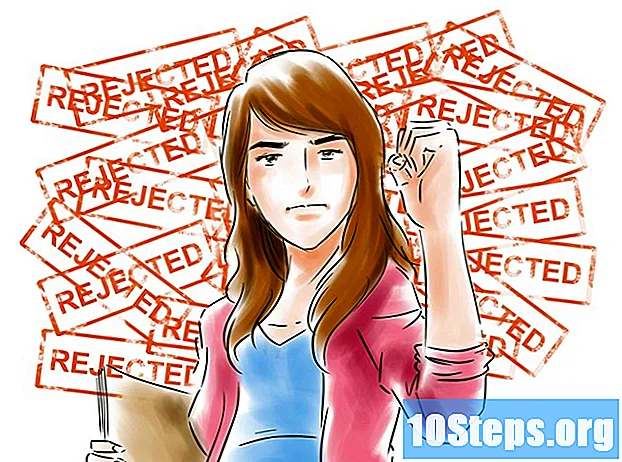เนื้อหา
ใน Windows 7 มีคุณสมบัติที่สะดวกมากในการซ่อนไฟล์และโฟลเดอร์ในฮาร์ดไดรฟ์ของคุณ คุณอาจต้องการซ่อนโฟลเดอร์ที่มีข้อมูลสำคัญหรืออาจซ่อนไฟล์สำคัญจากระบบเพื่อไม่ให้ย้ายหรือลบออก ไม่ว่าในกรณีใดหากคุณจะซ่อนโฟลเดอร์สิ่งสำคัญคือต้องรู้วิธีทำให้มองเห็นได้อีกครั้ง โชคดีที่การเรียนรู้วิธีแสดงโฟลเดอร์ที่ซ่อนอยู่ใน Windows 7 นั้นง่ายมาก
ขั้นตอน
เปิดเมนู "ตัวเลือกโฟลเดอร์" ในการดำเนินการนี้ก่อนอื่นให้คลิกที่ปุ่ม "เริ่ม" ในเมนูที่ปรากฏขึ้นให้คลิกที่ "แผงควบคุม" จาก "แผงควบคุม" คลิกที่ "ตัวเลือกโฟลเดอร์"

เมื่อเมนู Folder Options ปรากฏขึ้นให้คลิกที่แท็บ "View"
เปิดใช้งานการตั้งค่าเพื่อแสดงไฟล์ที่ซ่อนอยู่บนคอมพิวเตอร์ของคุณ เลื่อนไปจนกว่าคุณจะเห็นตัวเลือกที่เรียกว่า "ไฟล์และโฟลเดอร์ที่ซ่อนอยู่" มี 2 ปุ่มด้านล่างตัวเลือกนี้ คลิกที่ไฟล์ที่ระบุว่า "Show hidden files, Folders and drive"

กำหนดค่า Windows เพื่อแสดงไฟล์ระบบ ในหน้าต่าง "การตั้งค่าขั้นสูง" เดียวกันให้ยกเลิกการเลือกช่องที่ระบุว่า "ซ่อนไฟล์ระบบปฏิบัติการที่มีการป้องกัน (แนะนำ)" หากโฟลเดอร์ที่คุณต้องการแสดงเป็นโฟลเดอร์ระบบ
คลิกปุ่ม "ตกลง" เพื่อใช้การเปลี่ยนแปลงที่คุณทำ
ค้นหาโฟลเดอร์ที่คุณสนใจในฮาร์ดไดรฟ์ของคุณ แม้ว่าจะถูกทำเครื่องหมายว่าซ่อนอยู่ แต่ก็สามารถมองเห็นได้ในขณะนี้ คุณสามารถเรียกดูตำแหน่งโฟลเดอร์โดยใช้ Explorer หรือคุณสามารถค้นหาโฟลเดอร์ได้หากคุณไม่แน่ใจว่าอยู่ที่ไหน
- หากต้องการเรียกดูตำแหน่งโฟลเดอร์ด้วยตนเองให้คลิก "เริ่ม" จากนั้นคลิก "คอมพิวเตอร์" ในหน้าต่าง Explorer ที่ปรากฏขึ้นให้ดับเบิลคลิกที่โฟลเดอร์ที่มีโฟลเดอร์ของคุณจนกว่าคุณจะไปถูกที่
- หากต้องการค้นหาโฟลเดอร์ให้คลิก "เริ่ม" เหนือปุ่ม "เริ่ม" จะมีช่องค้นหา ป้อนชื่อทั้งหมดหรือบางส่วนของชื่อโฟลเดอร์ในช่องนี้และรายการผลการค้นหาจะแสดงแบบไดนามิก เมื่อคุณเห็นโฟลเดอร์ที่คุณสนใจให้คลิกที่โฟลเดอร์นั้น
เปิดโฟลเดอร์ "คุณสมบัติ" เมนู โดยคลิกขวาที่โฟลเดอร์ที่คุณสนใจ ในเมนูตามบริบทที่ปรากฏขึ้นให้คลิกที่ "คุณสมบัติ" ในเมนูที่ปรากฏขึ้นให้คลิกที่แท็บ "ทั่วไป"
ลบแอตทริบิวต์ "Hidden" ออกจากโฟลเดอร์ ในแท็บ "ทั่วไป" ของเมนู "คุณสมบัติ" ให้ยกเลิกการเลือกช่องที่ระบุว่า "ซ่อน" โฟลเดอร์จะไม่ถูกซ่อนอีกต่อไป หากต้องการคุณสามารถกลับไปที่เมนู "ลักษณะที่ปรากฏและการตั้งค่าส่วนบุคคล" และบอกให้ Windows ซ่อนไฟล์ที่ซ่อนอีกครั้ง โฟลเดอร์ของคุณจะปรากฏต่อไปเพราะจะไม่ถูกทำเครื่องหมายว่าซ่อนอีกต่อไป
เคล็ดลับ
- หากคุณต้องการซ่อนข้อมูลสำคัญจากผู้ใช้เครื่องของคุณคนอื่นให้ลองบันทึกไฟล์ลงในดิสก์แบบถอดได้เช่นแท่ง USB จากนั้นคุณสามารถนำติดตัวไปได้เมื่อคุณไม่ได้ใช้คอมพิวเตอร์และจะไม่มีใครเข้าถึงไฟล์ได้ยกเว้นคุณ
คำเตือน
- หากคุณเลือกที่จะแสดงไฟล์ระบบที่ซ่อนอยู่ระวังอย่าย้ายหรือลบไฟล์ใด ๆ
วัสดุที่จำเป็น
- คอมพิวเตอร์
- วินโดว 7